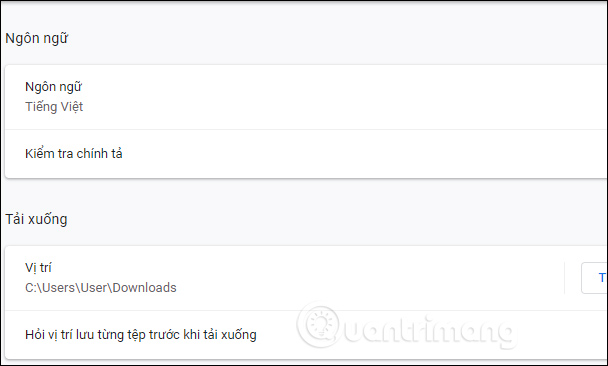Hướng dẫn chuyển ngôn ngữ Chrome sang tiếng Việt trên PC
Bước 1: Copy địa chỉ này: chrome://settings/languages vào trình duyệt Chrome để đến cài đặt ngôn ngữ.
Hoặc làm theo thứ tự để đến phần Languages
Tại giao diện trình duyệt Chrome bạn nhấn vào biểu tượng 3 dấu chấm rồi chọn vào Settings. ( Ngôn ngữ khác chọn dòng thứ 13)
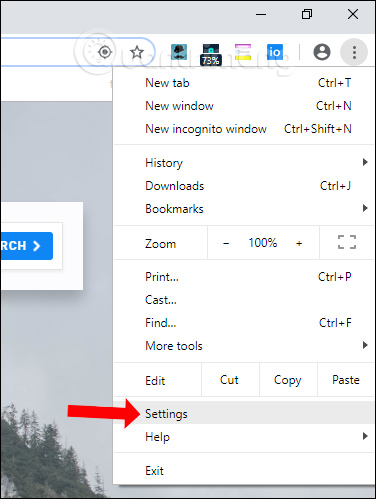
Chuyển sang giao diện cài đặt trên trình duyệt, nhấn chọn vào biểu tượng 3 dấu gạch ngang bên trái rồi chọn tiếp vào Advanced. Trong danh sách xổ xuống nhấn vào phần Languages.
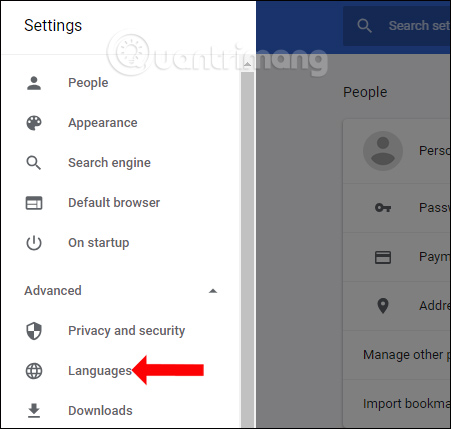
Bước 2: Tại phần Language sẽ để ngôn ngữ hiện tại trên trình duyệt, ở đây đang để là tiếng Anh. Bạn click vào phần ngôn ngữ để thay đổi.
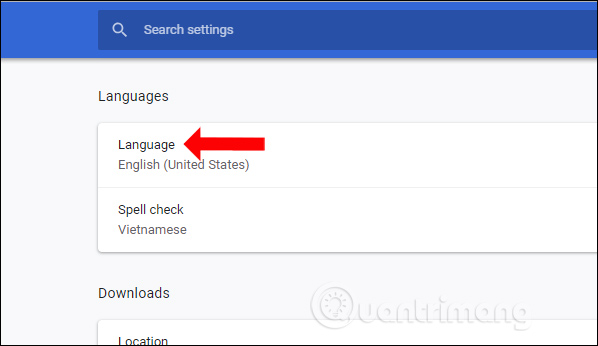
Bước 3: Để thêm ngôn ngữ tiếng Việt vào danh sách ngôn ngữ cho trình duyệt Chrome, bạn nhấn vào Add languages.
*** Lưu ý: Nếu đã có mục Tiếng Việt trong phần này thì bỏ qua bước 3
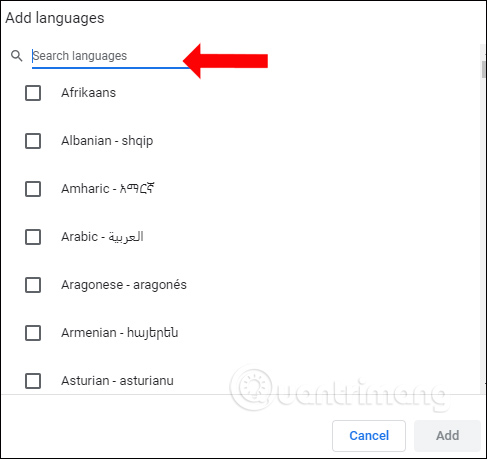
Hiển thị danh sách để tìm kiếm ngôn ngữ muốn thêm vào danh sách ngôn ngữ trên Chrome. Bạn nhập tiếng Việt vào thanh tìm kiếm bên trên. Tích chọn vào tiếng Việt và nhấn tiếp vào nút Add để thêm tiếng Việt.
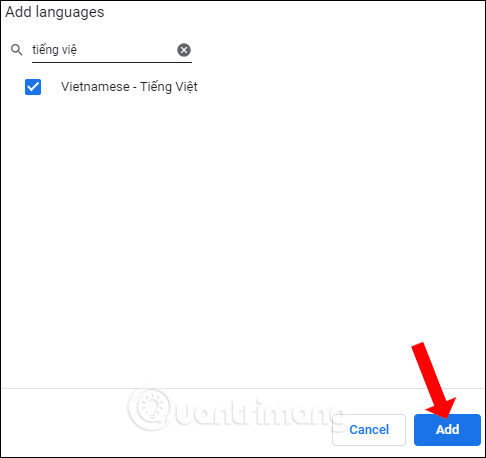
Bước 4: Quay lại giao diện danh sách ngôn ngữ trên Chrome. Tại Vietnamese nhấn vào biểu tượng 3 dấu chấm, rồi nhấn vào ô Display Google Chrome in this language.
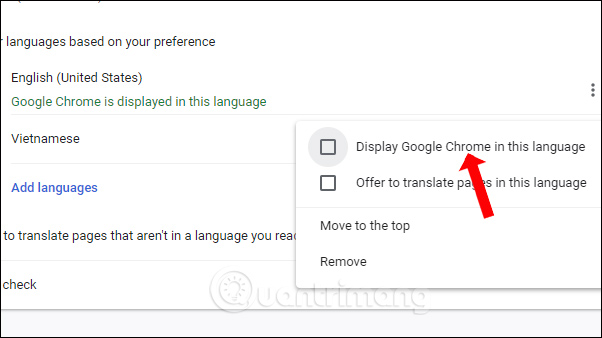
Nhấn vào nút Relaunch để khởi động lại trình duyệt Chrome.
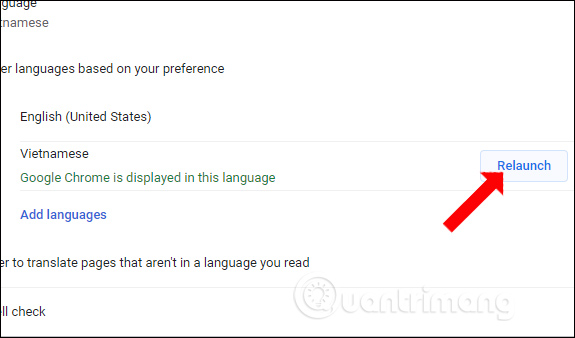
Trình duyệt Chrome sẽ đổi sang ngôn ngữ tiếng Việt như hình dưới đây.